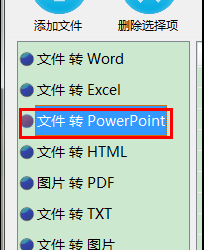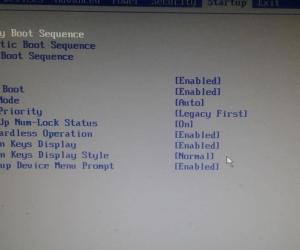如何设置笔记本低电量时自动关机 笔记本Win7低电量时自动关机的设置
发布时间:2017-02-28 14:12:09作者:知识屋
如何设置笔记本低电量时自动关机 笔记本Win7低电量时自动关机的设置。我们在使用电脑的时候,总是会遇到很多的电脑难题。当我们需要设置电脑低电量自动关机的时候,我们应该怎么设置呢?一起来看看吧。
win7笔记本设置电量不足自动关机的方法如下:
1、点击开始按钮,选择控制面板。
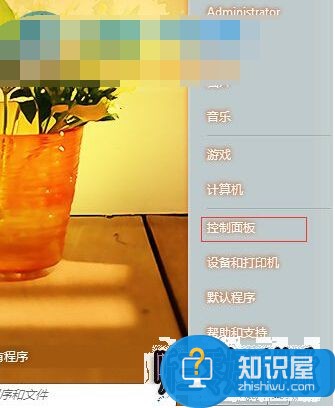
2、将控制面板的查看方式改为大图标,找到电源选项,点击打开。
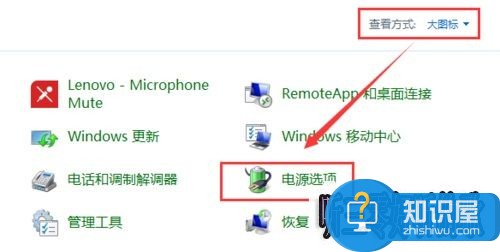
3、在当前的电池指示器显示的计划点击更改设置。
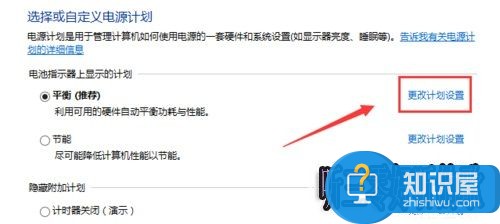
4、选择更改高级电源设置。
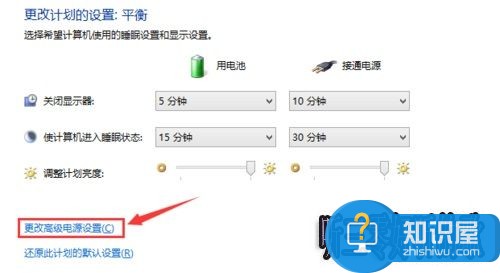
5、找到电池相关的设置,低电量操作选择为关机,点击确定即可。
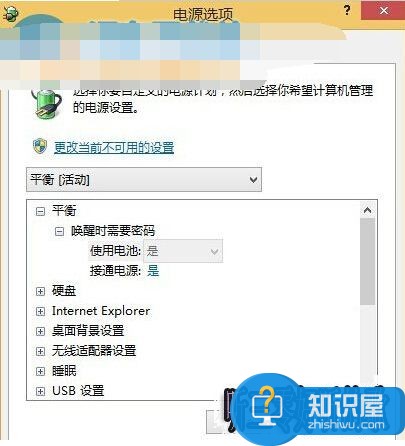
对于我们在遇到了需要对电脑进行这样的设置的时候,我们就可以利用到上面给你们介绍的解决方法进行处理,希望能够对你们有所帮助。
(免责声明:文章内容如涉及作品内容、版权和其它问题,请及时与我们联系,我们将在第一时间删除内容,文章内容仅供参考)
知识阅读
软件推荐
更多 >-
1
 一寸照片的尺寸是多少像素?一寸照片规格排版教程
一寸照片的尺寸是多少像素?一寸照片规格排版教程2016-05-30
-
2
新浪秒拍视频怎么下载?秒拍视频下载的方法教程
-
3
监控怎么安装?网络监控摄像头安装图文教程
-
4
电脑待机时间怎么设置 电脑没多久就进入待机状态
-
5
农行网银K宝密码忘了怎么办?农行网银K宝密码忘了的解决方法
-
6
手机淘宝怎么修改评价 手机淘宝修改评价方法
-
7
支付宝钱包、微信和手机QQ红包怎么用?为手机充话费、淘宝购物、买电影票
-
8
不认识的字怎么查,教你怎样查不认识的字
-
9
如何用QQ音乐下载歌到内存卡里面
-
10
2015年度哪款浏览器好用? 2015年上半年浏览器评测排行榜!